鼠标右键总是失灵 解决win10鼠标右键失灵的方法
在使用电脑时,鼠标是我们不可或缺的工具之一,有时我们可能会遇到一个令人沮丧的问题,那就是鼠标右键失灵的情况。尤其是在使用Windows 10操作系统时,这个问题似乎更加普遍。当我们右键点击时,却没有任何反应,这不仅影响了我们的工作效率,也给我们带来了很多困扰。幸运的是有一些简单的方法可以解决这个问题,让我们的鼠标右键重新恢复正常。让我们来看看这些方法吧。
操作方法:
1.首先,我们先看看是不是鼠标坏了。如果是鼠标本身坏掉,就只能更换新的鼠标。

2.排除上述可能,注意右键失灵是在什么情况下。如果在电脑运行比较繁忙、cpu占用较高时,则可能是鼠标右键响应的消息不能及时发送出去,从而导致鼠标右键失灵。此时可以尝试优化电脑,重启后再看看鼠标右键是否正常。
3.如果在浏览网页的情况下鼠标右键失灵了,可能是该网站把鼠标右键功能屏蔽了。
排除上述几种可能外,win10下鼠标右键失灵还可以用下面方法试试:
4.按快捷键win+r打开运行窗口,输入regedit回车,如图:
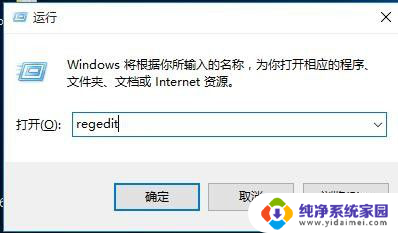
5.打开注册表编辑器,用鼠标左键点击依次展开HKEY_CLASSES_ROOT\Directory\shellex\ContextMenuHandlers。然后将ContextMenuHandlers里面的文件除了new文件外都用del删除键删除掉,如图:
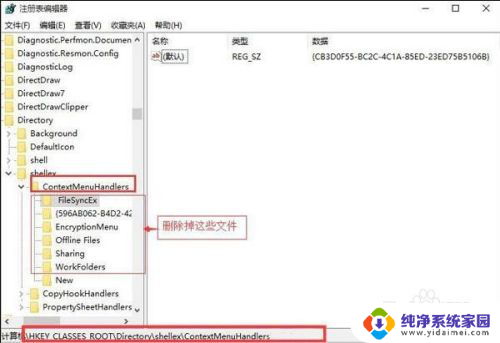
6.重启电脑,再次检查鼠标右键是否能用。
以上就是鼠标右键总是失灵的全部内容,有出现这种现象的朋友们可以尝试根据我的方法来解决,希望能对大家有所帮助。
鼠标右键总是失灵 解决win10鼠标右键失灵的方法相关教程
- 鼠标右键不管用怎么办 win10鼠标右键失灵解决方法
- 鼠标右键间歇性失灵怎么办 Win10鼠标右键失灵怎么办
- 微软鼠标右键失灵 win10鼠标右键点击无反应怎么解决
- win10鼠标桌面右键转圈圈 Win10桌面鼠标右键卡顿解决方法
- win10鼠标光标消失,而且没反应 win10鼠标光标不见触摸板失灵的解决方法
- win10如何增加鼠标右键菜单 win10鼠标右键菜单清理方法
- 电脑开机进入win10系统后鼠标一直在转圈怎么办啊 win10开机后鼠标右键失灵
- win10怎么设置鼠标右键菜单 win10鼠标右键菜单清理方法
- 鼠标框选断断续续 win10鼠标老是失灵如何修复
- 鼠标右击一直转 解决Win10桌面右键一直转圈的方法
- 怎么查询电脑的dns地址 Win10如何查看本机的DNS地址
- 电脑怎么更改文件存储位置 win10默认文件存储位置如何更改
- win10恢复保留个人文件是什么文件 Win10重置此电脑会删除其他盘的数据吗
- win10怎么设置两个用户 Win10 如何添加多个本地账户
- 显示器尺寸在哪里看 win10显示器尺寸查看方法
- 打开卸载的软件 如何打开win10程序和功能窗口